Løs opp athwbx.sys Blue Screen-feil på Windows 10

Qualcomm Atheros driverfilen athwbx.sys er kjent for å forårsake flere blåskjermfeil. Dette skjer hvis det blir ødelagt eller når operativsystemet ikke har tilgang til det. Dårlige sektorer på harddisken eller RAM-en kan også føre til at denne blåskjermen vises. Filen athwbx.sys er kjent for å forårsake følgende stopp feil:
- SYSTEM_THREAD_EXCEPTION_NOT_HANDLED (athwbx.sys)
- STOP 0x0000000A: IRQL_NOT_LESS_EQUAL (athwbx.sys)
- STOP 0x0000001E: KMODE_EXCEPTION_NOT_HANDLED (athwbx.sys)
- STOP 0 × 00000050: PAGE_FAULT_IN_NONPAGED_AREA (athwbx.sys)
- PCen din gikk inn i et problem og må starte på nytt. Du kan søke på nettet senere etter denne feilen: athwbx.sys.
I dag viser vi hvordan du kan prøve å fikse denne feilen.

Løs opp athwbx.sys Blue Screen-feil
Som nevnt tidligere er den viktigste synderen Qualcomm Atheros-sjåføren. For å fikse denne feilen, vil vi prøve følgende rettelser:
- Oppdater, tilbakestill eller avinstaller driveren.
- Bruke System File Checker.
- Bruke Kontroller Diskverktøy.
- Bruke Windows Memory Diagnostics.
- Gjenopprett athwbx.sys-filen.
- Kjør Blue Screen Troubleshooter.
Hvis du pleier å lage et systemgjenopprettingspunkt, kan du prøve å fortryke eventuelle endringer på datamaskinen ved å utføre Systemgjenoppretting. I tilfelle du ikke har en vane med å lage et systemgjenopprettingspunkt; Jeg foreslår at du begynner å gjøre det fordi det er en veldig sterk funksjon som lar deg fikse datamaskinen din i en rekke scenarier.
1] Oppdater, tilbakestill eller deaktiver drivere og Windows 10
Inkompatibiliteten mellom operativsystemet og føreren kan også gi opphav til slike problemer. Så, du kan prøve å avinstallere, oppdatere eller tilbakestille den aktuelle driveren. Jeg anbefaler å konsentrere de ovennevnte tiltakene for Qualcomm Atheros-drivere som nettverksdrivere. Dette er slik på grunn av at athwbx.sys er en fil opprettet av Qualcomm Atheros Network drivere.
2] Bruke System File Checker
Begynn med å trykke WINKEY + X knappen combo eller høyreklikk på Start-knappen og klikk på Kommandoprompt (Admin) eller bare søk etter cmd i søkefeltet Cortana, høyreklikk på ikonet Kommandoprompt og klikk på Kjør som administrator. Klikk på Ja for UAC eller User Account Control-spørringen du får. Deretter vil vinduet Kommandoprompt til slutt være åpent. Skriv inn følgende kommando for å kjøre System File Checker og trykk Enter.
sfc / scannow
Start systemet på nytt etter at skanningen er fullført.
Du kan også bruke vår freeware FixWin til å kjøre System File Checker-verktøyet med et klikk.
3] Bruke Kontroller DiskverktøyFor å kjøre Kontroller disk på systemstasjonen (C), bruk kommandolinjen, skriv inn følgende og trykk Enter:
chkdsk / f C:
Om nødvendig, start datamaskinen på nytt.
4] Bruke Windows Memory Diagnostics
Kjør minnekontrollen på datamaskinen. Begynn med å trykke på WINKEY + R knapp kombinasjon for å starte Løpe nytte. Skriv deretter inn, mdsched.exe og trykk deretter på Enter. Det vil starte Windows Memory Diagnostic Tool og vil gi ut to alternativer-
- Start på nytt nå og sjekk for problemer (anbefales)
- Se etter problemer neste gang jeg starter datamaskinen min
Nå, i henhold til det alternativet du valgte, vil datamaskinen starte på nytt og sjekke om minnebaserte problemer. Hvis du får noen problemer der, vil det reparere det automatisk ellers hvis det ikke oppdages noen problemer, er dette sannsynligvis ikke årsaken til problemet.
5] Opprett filen athwbx.sys
Når Windows 10-datamaskinen starter opp, ser det ut om alle systemdrivere er på plass, og hvis ikke, prøver den å lage dem. Så, hvis du bare fjerner din korrupte driverfil, kan du få en fast fil gjenskapt bare for deg.
For å gjøre dette anbefales det at du starter Windows 10 i sikkermodus og deretter utfører følgende trinn.
Start med å navigere til følgende sted i Filutforskeren: C: drivers \ Windows \ System32 \.
Se etter filen kalt som athwbx.sys. Du kan bruke søkefunksjonen til å spare litt tid. En gang finner du det, bare endre det som athwbx.old.
Som du kan se nå, har utvidelsen av filen endret fra .sys til .old. Og hvis du ikke har rettighetene til å redigere utvidelsene, tar du eierskap av filen.
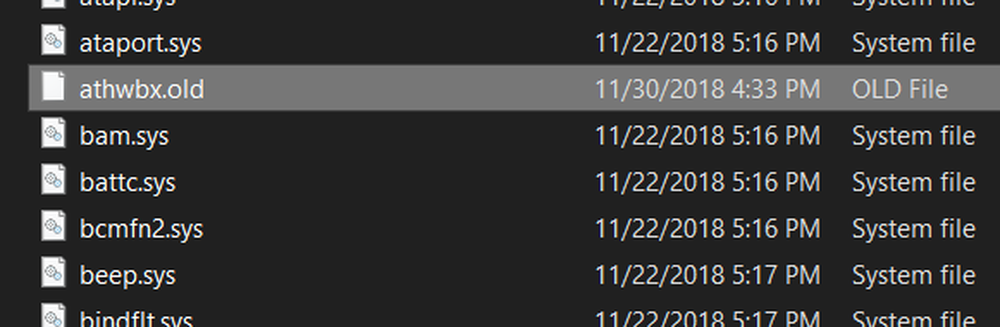
Etter at du er ferdig med å endre forlengelsen, bare Reboot datamaskinen din i normal modus og kontroller om det løser feilen din.
6] Kjør Blue Screen Troubleshooter




